FactSet データをアーカイブするコネクタを設定する
17a-4 LLC の FactSet DataParser を使用して、FactSet プラットフォームから Microsoft 365 organizationのユーザー メールボックスにデータをインポートおよびアーカイブします。 DataParser には、サードパーティのデータ ソースから項目をキャプチャし、それらの項目を Microsoft 365 にインポートするように構成された FactSet コネクタが含まれています。 FactSet DataParser コネクタは、FactSet データを電子メール メッセージ形式に変換し、それらのアイテムを Microsoft 365 のユーザー メールボックスにインポートします。
FactSet データがユーザー メールボックスに格納されたら、訴訟ホールド、電子情報開示、アイテム保持ポリシーと保持ラベル、通信コンプライアンスなどの Microsoft Purview 機能を適用できます。 FactSet コネクタを使用して Microsoft 365 でデータをインポートおよびアーカイブすると、organizationが政府および規制ポリシーに準拠し続けるのに役立ちます。
ヒント
E5 のお客様でない場合は、90 日間の Microsoft Purview ソリューション試用版を使用して、Purview の追加機能が組織のデータ セキュリティとコンプライアンスのニーズの管理にどのように役立つかを確認してください。 Microsoft Purview 試用版ハブから開始します。 サインアップと試用期間の詳細については、こちらをご覧ください。
FactSet データのアーカイブの概要
次の概要では、データ コネクタを使用して、Microsoft 365 で FactSet データをアーカイブするプロセスについて説明します。
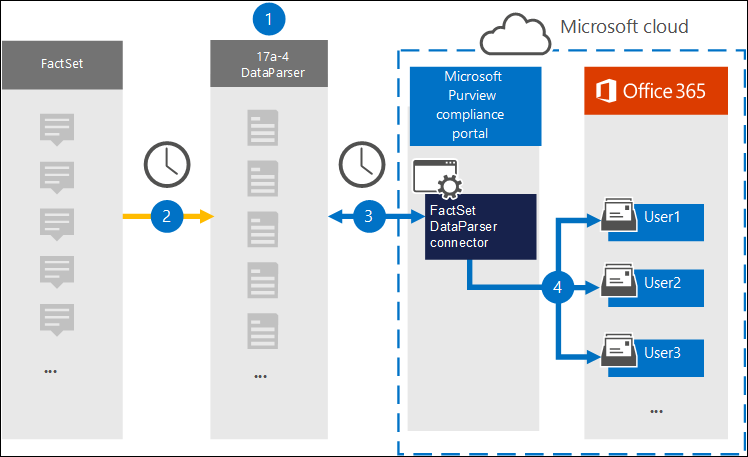
organizationは 17a から 4 で動作し、FactSet DataParser を設定して構成します。
FactSet 項目は、DataParser によって定期的に収集されます。 DataParser では、メッセージの内容も電子メール メッセージ形式に変換されます。
Microsoft Purview ポータルまたはMicrosoft Purview コンプライアンス ポータルで作成した FactSet DataParser コネクタは、DataParser に接続し、Microsoft クラウドのセキュリティで保護された Azure Storage の場所にメッセージを転送します。
FactSet DataParser という名前の受信トレイ フォルダー内のサブフォルダーがユーザー メールボックスに作成され、FactSet アイテムがそのフォルダーにインポートされます。 コネクタは、Email プロパティの値を使用して、アイテムをインポートするメールボックスを決定します。 すべての FactSet 項目には、すべての参加者のメール アドレスが設定されたこのプロパティが含まれています。
コネクタを設定する前に
重要
すべてのパートナーサード パーティのデータ コネクタ構成には、パートナー アプリケーション用にプロビジョニングされた サービス プリンシパル が必要です。 この要件は、ネイティブの Microsoft サード パリ データ コネクタ構成には適用されません。 関連するパートナー アプリケーション ID の詳細については、 パートナーと連携 することをお勧めします。
PowerShell を使用してサービス プリンシパルをプロビジョニングするには、「 パートナーのサード パーティのデータ コネクタのサービス プリンシパルをプロビジョニングする」を参照してください。
Microsoft コネクタの DataParser アカウントを作成します。 これを行うには、 17a-4 LLC にお問い合わせください。 手順 1 でコネクタを作成するときに、このアカウントにサインインする必要があります。
手順 1 で FactSet DataParser コネクタを作成し 、手順 3 で完了したユーザーには、Data Connector 管理 ロールが割り当てられている必要があります。 このロールは、Microsoft Purview ポータルまたはコンプライアンス ポータルの [データ コネクタ ] ページにコネクタを追加するために必要です。 このロールは、既定で複数の役割グループに追加されます。 これらの役割グループの一覧については、「Microsoft Defender for Office 365および Microsoft Purview コンプライアンスのロール」を参照してください。 または、organizationの管理者がカスタム ロール グループを作成し、Data Connector 管理 ロールを割り当ててから、適切なユーザーをメンバーとして追加することもできます。 手順については、以下を参照してください。
この 17a-4 データ コネクタは、Microsoft 365 US Government クラウドの GCC 環境で使用できます。 サード パーティのアプリケーションとサービスには、Microsoft 365 インフラストラクチャの外部にあり、Microsoft Purview とデータ保護のコミットメントの対象外であるサード パーティのシステムで、organizationの顧客データの格納、送信、処理が含まれる場合があります。 Microsoft は、この製品を使用してサード パーティ製アプリケーションに接続することを表明していません。これらのサード パーティ製アプリケーションが FEDRAMP に準拠していることを意味します。
手順 1: FactSet DataParser コネクタを設定する
最初の手順では、Microsoft Purview ポータルまたはコンプライアンス ポータルで FactSet データ用の 17a-4 コネクタを作成します。
現在使用しているポータルに該当するタブを選択してください。 Microsoft 365 プランによっては、Microsoft Purview コンプライアンス ポータルは廃止されるか、間もなく廃止されます。
Microsoft Purview ポータルの詳細については、Microsoft Purview ポータルを参照してください。 コンプライアンス ポータルの詳細については、「Microsoft Purview コンプライアンス ポータル」を参照してください。
- Microsoft Purview ポータルにサインインします。
- [設定>Data コネクタ] を選択します。
- [ 個人用コネクタ] を選択し、[ コネクタの追加] を選択します。
- 一覧から [ FactSet DataParser] を選択します。
- [ サービス条件 ] ページで、[同意する] を選択 します。
- コネクタを識別する一意の名前を入力し、[ 次へ] を選択します。
- 17a-4 アカウントにサインインし、FactSet DataParser 接続ワークフローの手順を完了します。
手順 2: FactSet DataParser コネクタを構成する
17a-4 サポートと連携して、FactSet DataParser コネクタを構成します。
手順 3: ユーザーをマップする
FactSet DataParser コネクタは、Microsoft 365 にデータをインポートする前に、ユーザーを Microsoft 365 メール アドレスに自動的にマップします。
手順 4: FactSet DataParser コネクタを監視する
FactSet DataParser コネクタを作成したら、Microsoft Purview ポータルまたはコンプライアンス ポータルでコネクタの状態を表示できます。
現在使用しているポータルに該当するタブを選択してください。 Microsoft 365 プランによっては、Microsoft Purview コンプライアンス ポータルは廃止されるか、間もなく廃止されます。
Microsoft Purview ポータルの詳細については、Microsoft Purview ポータルを参照してください。 コンプライアンス ポータルの詳細については、「Microsoft Purview コンプライアンス ポータル」を参照してください。
- Microsoft Purview ポータルにサインインします。
- [設定>Data コネクタ] を選択します。
- [ 個人用コネクタ] を選択し、ポップアップ ページを表示するために作成した FactSet DataParser コネクタを選択します。このコネクタには、コネクタに関するプロパティと情報が含まれています。
- [ コネクタの状態とソース] で、[ ログのダウンロード ] リンクを選択して、コネクタの状態ログを開く (または保存) します。 このログには、Microsoft クラウドにインポートされたデータに関する情報が含まれています。 詳細については、「 データ コネクタの管理者ログを表示する」を参照してください。
制限
添付ファイルまたはアイテムのインポートは、最大 10 MB までサポートされています。